2021CFA考试“机考界面”操作流程分享
2021-01-07
摘要2021CFA考试“机考界面”操作流程分享;CFA协会官网更新了一个新功能—“Exam Software Tutorial”,旨在向考生完整介绍机考系统,并配置了2道例题供大家了解考试系统的操作方式。
CFA协会官网更新了一个新功能—“Exam Software Tutorial”,旨在向考生完整介绍机考系统,并配置了2道例题供大家了解考试系统的操作方式。那具体这个系统怎么使用呢?快跟着CFA学姐一起来看看吧。
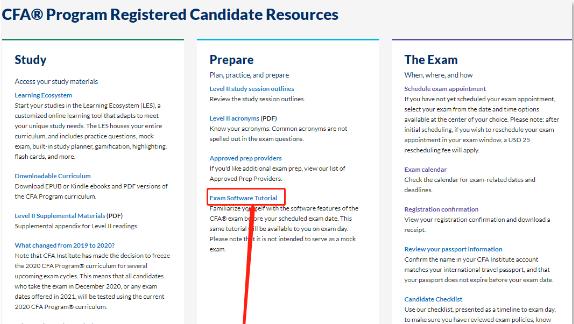
1.了解系统
第一步
首先,大家在进入官网后点击右上角的登录按钮,填好自己的邮箱和密码。
第二步
登陆进入官网后,大家接着点击“Programs”,在下拉菜单中选择“Registered Candidate Resources”。
第三步
在接下来的页面点击“Exam Software Tutorial”,进入程序。
第四步
进入程序后系统会要求大家输入8位的keycode,但是默认测试程序中keycode已经输入完成,大家直接点击右侧的OK就可以使用程序啦。
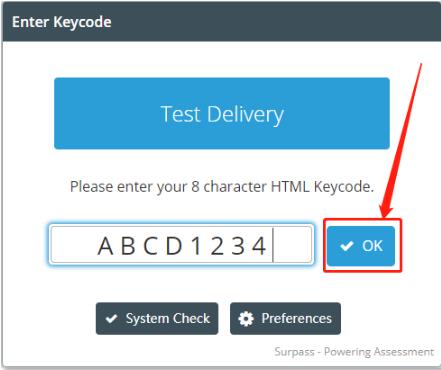
第五步
在点进来之后我们首先会看到一个使用条款页面,大家要在页面下方先勾选同意,再点击“Continue”才能进入到正式的系统中。
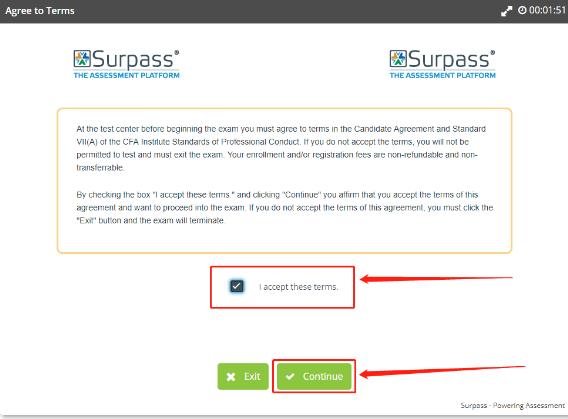
第六步
进入系统后我们会先看到辅导教程介绍界面,从这一页开始会详细介绍软件的使用,CFA学姐也会一一给大家进行讲解。首先,我们先来看第一页的内容:
这个页面是帮助大家熟悉软件功能的,并不是已经进入了模拟考试,这一部分的介绍在考试当天也会提供给大家哦~
在最上方的黑色条中间,是页面的倒计时,右边的“Finish Test”是在我们完成并回顾了示例问题之后点击的。
页面左边是一个页数栏,这13页都是教程,大家可以直接点击页数栏进行选择。
页面下方左边的齿轮按键是用来更改页面配色方案的,是的你没看错,机考的考试页面可以更改配色了,点击之后在整个网页右边会出现下图的弹窗,大家可以选择自己想要的配色方案,选好之后点击“OK”。
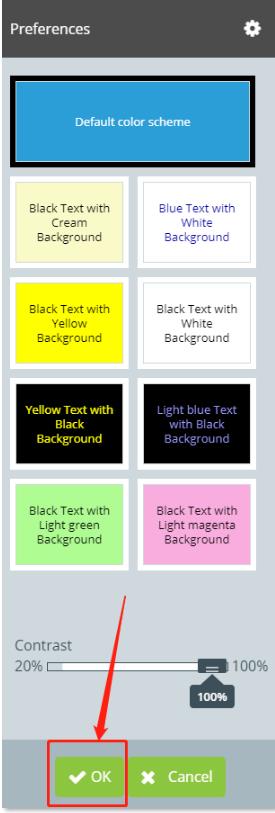
在这个页面的右下方还有两个按键,一个是“Next”,可以让大家直接进入到下一页的教程,另外一个是“Start the Test”,大家如果点击这个就会跳过教程直接进入考试。
第七步
这里为了让大家清晰的了解所有教程,我们在上一步点击了“Next”图标继续观看教程。这个页面是一个欢迎使用教程页面,主要信息如下:
本教程提供了一系列屏幕颜色,使您适应计算机测试环境。我们将指导您如何使用鼠标以及了解屏幕的不同部分。
注意屏幕顶部的计时器(如图中上方红框所示)。在实际考试过程中会出现类似的显示。
屏幕左侧是一个编号列表(如图中左侧红框显示),显示您在一系列考试问题中的位置。
其他屏幕功能将在本教程后面介绍,单击“Next”按钮继续。
第八步
接下来我们就会进入到鼠标使用教程页面,这个页面是在说:鼠标在界面中不同位置时可能会显示成不同的形式,常规显示为指针,如需点击时,指针停留单击左键就可以啦。看完这一页之后我们再点击页面右下方的“Next”进入到下一个页面。
第九步
下一页是考试导航页面,这一页对与考试中的不同显示情况做了解读,在下图中间的红色箭头处。
而CFA学姐把重点信息给大家翻译一下,大家只要记住这些图例都是什么意思就好啦,接着我们还是点击“Next”进入下一页。
第十步
这一页是在告诉我们可以使用滚动功能。大家都知道CFA考试中,尤其是到了二级及以上的时候,很多题目在一个页面是显示不完的,这时候就需要我们滚动屏幕查看完整题目。当一个问题不适合单个屏幕时,屏幕底部将会出现下图中间红框所示的警告,这时候大家单击并拖动滚动条或者直接使用鼠标上的滚轮就可以啦。
第十一步
这一页是关于剩余时间的介绍,剩余时间会显示在页面的上方靠中间的位置。值得注意的是,机考会给每个部分都分配一定的时间,包括辅导和检查,还有一个总的时间,点击时钟将会在当前考试部分的剩余时间和整场考试的总剩余时间之间切换哦~
另外,在正式考试的时候,当前Section还剩余“30分钟”“15分钟”“5分钟”时,在时间提示的下方会出现剩余时间的警示框~
第十二步
接下来的这一页是在教我们怎么标记问题,可以单击小旗子(如下图最上面的红框显示)来标记题目,当然啦,我们未作答的题目也是可以使用小旗子来标记的。
当题目被标记以后,就会呈现出如下图第二个红色框框显示的效果,这时候如果我们点击已经有小旗子标志的题号,就可以取消这道题的标记啦。
第十三步
这一页是在讲回答多项选择题应该如何操作,大家都知道CFA考试的时候每道题有3个选项,但是正确的答案只有一个,所以当我们要选择相应的答案时,我们直接点击它就好,被选择的选项就会变成黄色(如下图所示),如果我们不小心选错了,只要再点击一次这个选项,就能取消选择。
第十四步
这一页是在讲如何突出显示文本,也就是高亮,因为有一部分同学在浏览题干的时候习惯将关键词勾画出来,变成机考之后,协会也非常贴心的为大家考虑了这种情况,如果大家想要高亮显示文本,就单击并拖动鼠标光标到所需文本上,然后单击“高亮显示”按钮(如下图红框中的笔的图示),如果我们想要取消高亮,点击高亮文本的任意区域就可以取消啦。
第十五步
那我们如果想要排除选项,怎么在机考页面操作呢?这一页就告诉我们了具体操作方法:当我们想要排除某一选项时,可以直接用鼠标右键单击它,这个选项上就会有一个删除线,如下图所示;当我们想要删除删除线的时候,只需要再次右键单击就可以。
第十六步
接下来的这一页是章节回顾的相关介绍,只听这个名字大家可能会有点迷糊,其实就是协会为我们增加了一个可以查看我们当前部分所有考题状态的功能。
只要点击页面做小脚的网格图标(如下图红框所示),就会出现一个导览窗口,在这个窗口里我们不仅可以点击题号直接跳转,还可以看见我们“未作答”“已作答”“旗标”的题目。
第十七步
接下来就是教我们怎么结束当前部分的考试啦。在完成并回顾当前部分的所有问题后,我们可以直接单击屏幕右上角的“Finish Test”导航到下一个部分。这时候屏幕会弹出一个确认按钮,我们要点击确认来完成提交。具体的界面我们会在下一部分给大家详细讲解。
第十八步
教程的最后一页就是一个总结啦,没有什么关键性的信息,我们可以直接点击页面右下方的“Start the Test”退出教程并开始考试。
相关推荐阅读:
相关推荐阅读:
2.进入考试
前面CFA学姐也给大家说过了,协会这次开放的系统中除了对系统的介绍以外还给大家开放了两道题的测试系统,我们一起来看一下具体是怎么操作的吧。
Step 1
在教程的最后一也我们点击开始考试后,就会直接进入到下面这个界面,CFA学姐以第一题的页面为例给大家讲解一下页面的具体信息:
在屏幕上方中间是我们讲过的倒计时条;左下角的问号键可以随时返回辅导教程;右小角的小旗标志,点击它就可以标记这道题;如果我们要选择相应的选项,直接单击选项就可以;在做完这道题之后可以点击右小角的“Next”进入到下一道题目。
Step 2
完成考试。在我们答完所有题目之后,我们直接点击下图右上角的“Finish”界面就可以完成考试。
在点击之后,会弹出一个结束窗口,如下图所示,如果我们确认要结束考试,点击“Finish”就可以,如果我们还需要继续做题,那么点击“Cancel”就可以。
点完Finish之后,会再次弹出一个确认窗口,点击“Finish”就会完成考试。
这时候会弹出一个考试完成界面,提醒大家这部分的题目已经完成。
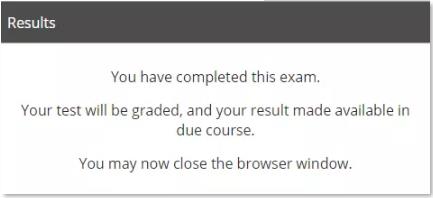
当所有Session的考试全部完成之后,系统会提示关闭浏览器,如图所示。
中国CFA考试网(www.cfa.cn)综合整理,来源:中国CFA考试网,原创文章,经授权转载,若需引用或转载,请注明出处 ,仅供参考、交流之目的。
中国CFA考试网(www.cfa.cn)综合整理,来源:中国CFA考试网,原创文章,经授权转载,若需引用或转载,请注明出处 ,仅供参考、交流之目的。







 CFA考试百科
CFA考试百科

 24年全新CFA报名流程&预约考位流程!
24年全新CFA报名流程&预约考位流程!





